Come ripristinare il sito WordPress utilizzando un plug-in? Metodo facile
Pubblicato: 2019-08-17Se gestisci un sito WordPress da un po' di tempo e ci sono molte cose obsolete e non necessarie, potresti voler ricominciare da capo con il tuo sito web. In questi casi, ripristinare lo strumento del sito WordPress può tornare utile.
Forse vuoi anche creare un sito Web completamente nuovo e mantenere solo il nome di dominio e il layout del tema. Qualunque siano le tue ragioni per voler ricominciare da capo, il modo più semplice per ricominciare è utilizzare un plug-in.
Puoi impostare tutto dall'inizio e goderti un sito Web tabula rasa , anche se non sei uno sviluppatore o un utente WordPress avanzato.
Ripristina sito WordPress – Girare una nuova foglia WordPress
Forse gestisci un sito WordPress da anni. Ci sono centinaia di post lì, incluse migliaia di immagini, commenti e frammenti di media.
Ma che dire di quando vuoi una lavagna pulita : ricominciare tutto da capo e provare a fare qualcosa di completamente diverso con il tuo sito? Puoi utilizzare un plug-in che eliminerà tutti i post, le pagine del sito, i tipi di post personalizzati, i commenti degli utenti, i profili utente e le voci multimediali.
Se lo desideri, puoi fare esattamente il contrario: lasciare i tuoi post e le tue pagine e cancellare i tuoi plugin e le impostazioni del tema . A seconda delle tue esigenze e preferenze, puoi facilmente assumere il controllo del tuo sito Web e ripristinarlo in pochi clic.
Come eliminare tutti i contenuti su WordPress con un solo clic?
Diamo un'occhiata allo scenario del primo caso che abbiamo menzionato. Quindi, se desideri eliminare tutti i tuoi post, pagine, tipi di pagine personalizzate, commenti e utenti, segui questi passaggi:
1. Installa e attiva il plugin WP Reset.
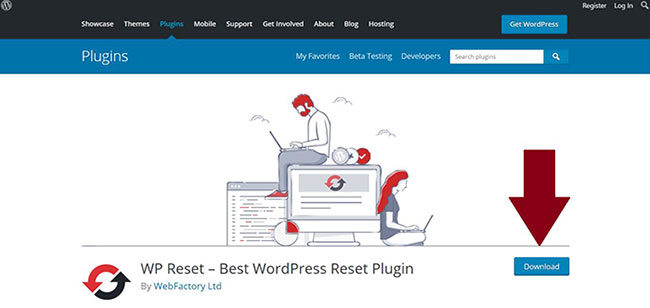
2. Dopo aver attivato il plug-in, sarai in grado di trovarlo nella Dashboard : trova il ripristino di WP nell'area di amministrazione di WP sotto " Strumenti".
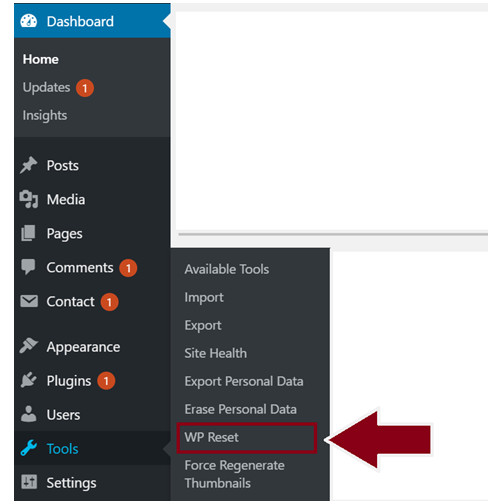
3. Quando accedi alla dashboard del plugin WP Reset , troverai tutte le informazioni sull'ambito del ripristino con un clic per il tuo sito web.
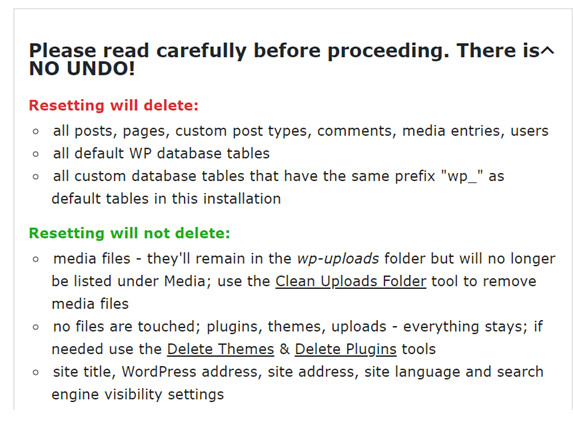
In questa sezione puoi vedere con precisione quali dati rimarranno sul tuo sito web e quali verranno cancellati per sempre. Assicurati di essere ben consapevole di cosa comporta il ripristino perché non è reversibile.
4. Prima di fare clic su Reimposta e voltare pagina, devi prima occuparti delle impostazioni post-reset . Queste sono fondamentalmente le impostazioni che determinano cosa accadrà alla tua interfaccia di WordPress dopo aver fatto clic sul pulsante Ripristina.
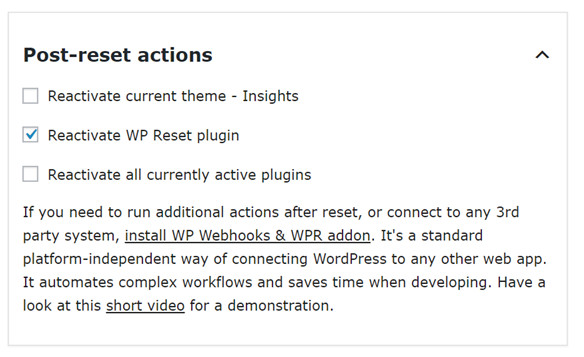
Innanzitutto, sarai in grado di scegliere se desideri riattivare il tema che stai utilizzando in questo momento o sceglierne uno nuovo. Se scegli di non andare avanti con il tuo tema attuale, al ripristino, tornerai al tema predefinito di WordPress.
La seconda opzione determina se il plugin WP Reset ti aspetterà dall'altra parte. Se vuoi che il tuo plug-in WP Reset venga riattivato dopo che il ripristino è stato eseguito, seleziona questa opzione.

Infine, avrai la possibilità di riattivare tutti i plugin attualmente attivi . Dovresti scegliere questa opzione se il tuo obiettivo è ripristinare il contenuto, ma vuoi che i tuoi plugin rimangano intatti.
Se desideri lasciare alcuni dei tuoi plug-in sul nuovo sito Web ripristinato, puoi deselezionare questa opzione e attivare semplicemente quelli che desideri manualmente.
5. È ora di fare clic su quel pulsante di ripristino spaventoso! Bene, come vedrai presto, in realtà non è così spaventoso. Se hai letto le istruzioni, sai esattamente cosa puoi aspettarti dalla nuova versione del tuo sito web. Scorri fino alla fine della sezione " Ripristina" del plugin per trovare il pulsante.
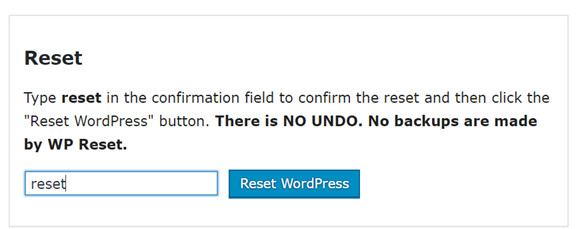
Come conferma, dovrai digitare 'reset' prima di fare clic sul pulsante ' Reimposta WordPress '.
Cosa succede dopo aver fatto clic sul pulsante Ripristina WordPress?
Dovrai passare attraverso un altro punto di conferma perché l'azione è irreversibile e non puoi annullarla. Tutto verrà ripristinato in base alle tue preferenze e alle impostazioni post-reset che hai specificato.
Il plug-in ripristinerà quindi l'identità del tuo sito Web : titolo, indirizzo WP, indirizzo del sito, lingua, visibilità del motore di ricerca e profilo dell'utente corrente.
Al termine, verrai disconnesso dalla tua area di amministrazione e accedi automaticamente di nuovo alla tua nuova dashboard di amministrazione. Congratulazioni: sei riuscito a ripristinare tutti i post, i commenti e le voci multimediali sul tuo sito WordPress.
Ora, diamo un'occhiata allo scenario del secondo caso: quando vuoi che i post e i media siano l'unica cosa rimasta sul sito . Forse vuoi rinnovare il tuo sito o cambiare completamente la UX. In tal caso, puoi farlo ripristinando le impostazioni del tema o ripristinando i plug-in.
Ecco come farlo:
- Il plugin WP Reset è diviso in sezioni. Accanto al reset principale dei contenuti del sito web, troverai anche varie opzioni per il reset personalizzato dei segmenti del sito.
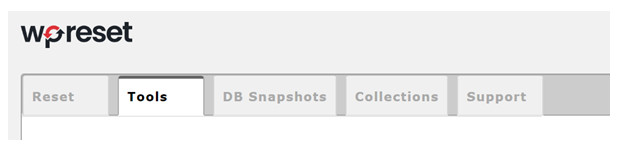
In questa sezione troverai le opzioni per effettuare le seguenti azioni di ripristino personalizzate:
- Elimina transitori : per eliminare transitori scaduti e non scaduti
- Pulisci cartella dei caricamenti: elimina tutti i caricamenti, inclusi tutti i file multimediali
- Ripristina opzioni tema : torna alla modalità predefinita per tutti i temi installati, non solo per quello attualmente attivo
- Elimina temi : elimina tutti i temi installati nella libreria, incluso quello attualmente attivo
- Elimina plug-in : elimina tutti i plug-in tranne WP Reset
- Svuota o elimina tabelle personalizzate : elimina wp_ tabelle personalizzate
- Elimina file .htaccess
- Visita la sezione Ripristina per l'opzione che desideri scegliere. Ognuna di queste impostazioni ha il proprio pulsante di ripristino, quindi puoi eseguire un semplice ripristino con un clic e ricominciare da capo all'istante.
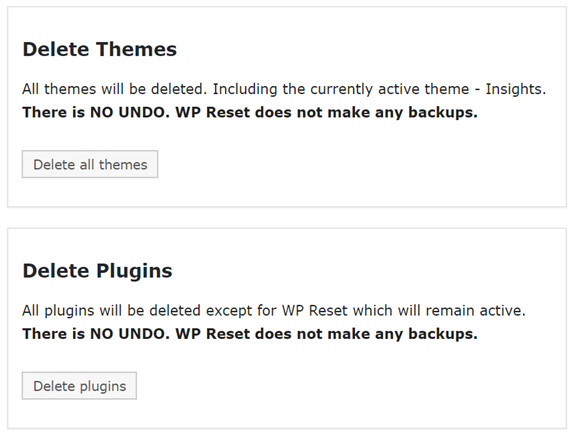
Come puoi vedere in tutto il plugin, è fortemente enfatizzato che devi essere sicuro di volerlo fare. Non c'è alcuna opzione di annullamento. Il plug-in WP Reset non crea alcun backup per i file, i contenuti e i dati che stai ripristinando, quindi quando lo fai effettivamente, ciò che è fatto è fatto.
Quindi, prima di fare clic sul pulsante Ripristina, assicurati di essere consapevole di ciò che accadrà e di volerlo davvero fare.
Inoltre, è una buona scelta fare un backup del tuo sito (vedi i migliori plugin gratuiti per il backup di WordPress a confronto) nel caso in cui le cose non vadano come previsto. Nel caso in cui sia necessario ripristinare i contenuti e non eliminarli, assicurati di controllare come ripristinare i post WordPress eliminati.
